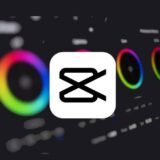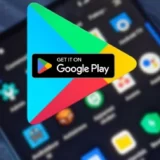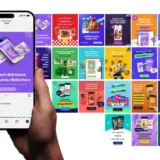hazdo.web.id – Android adalah sistem operasi yang paling banyak digunakan di perangkat seluler di seluruh dunia.
Namun, tidak semua orang tahu bahwa Anda dapat menjalankan aplikasi dan game Android favorit Anda di laptop atau PC Anda dengan bantuan emulator.
Emulator Android adalah perangkat lunak yang memungkinkan Anda mensimulasikan lingkungan Android di komputer Anda.
Salah satu emulator Android yang paling populer adalah Bluestacks.
Bluestacks adalah salah satu emulator Android yang paling populer di dunia, dan dapat digunakan untuk menjalankan aplikasi dan game Android di laptop atau PC Anda.
Bagi pemula yang belum pernah menggunakan Bluestacks sebelumnya, artikel ini akan membantu Anda memahami cara menggunakannya dengan mudah.
Berikut panduan langkah demi langkah untuk memulai dengan Bluestacks.
1. Unduh dan Instal Bluestacks
Langkah pertama adalah mengunduh Bluestacks dari situs web resmi mereka di https://www.bluestacks.com/. Pastikan Anda memilih versi yang sesuai dengan sistem operasi laptop atau PC Anda (Windows atau macOS). Setelah mengunduh installer, jalankan file tersebut dan ikuti instruksi instalasi.
2. Konfigurasi Awal
Setelah Bluestacks diinstal, buka program tersebut. Anda akan diminta untuk masuk ke akun Google Anda. Jika Anda belum memiliki akun Google, Anda dapat membuatnya dengan mudah. Ini diperlukan untuk mengakses Google Play Store di Bluestacks, di mana Anda dapat mengunduh aplikasi dan game Android.
3. Unduh Aplikasi dari Google Play Store
Setelah Anda masuk ke akun Google, Anda dapat mengakses Google Play Store di Bluestacks. Cari aplikasi atau game yang ingin Anda unduh, kemudian klik “Install” untuk mengunduhnya ke Bluestacks. Aplikasi atau game akan muncul di layar beranda Bluestacks setelah selesai diunduh.
4. Mengatur Preferensi
Anda dapat mengatur preferensi Bluestacks sesuai dengan kebutuhan Anda. Misalnya, Anda dapat mengubah pengaturan tampilan, mengalokasikan RAM dan CPU untuk Bluestacks, atau mengaktifkan mode pemain berat untuk kinerja terbaik saat bermain game.
5. Mengimpor File
Bluestacks juga memungkinkan Anda untuk mengimpor file dari perangkat fisik Anda ke dalam emulator. Ini bisa berguna jika Anda ingin mentransfer foto, video, atau dokumen ke laptop atau PC Anda.
6. Bermain Game atau Menggunakan Aplikasi
Sekarang Anda siap untuk menjalankan game atau aplikasi favorit Anda di Bluestacks. Buka aplikasi atau game yang sudah diunduh, dan Anda akan dapat menggunakan mereka seperti di perangkat Android asli.
7. Keluar dari Bluestacks
Ketika Anda selesai menggunakan Bluestacks, Anda dapat keluar dari emulator dengan mengklik ikon “Quit” di pojok kanan atas layar atau menutup jendela Bluestacks.
Sekarang, Anda sudah mengetahui cara menggunakan Bluestacks di laptop atau PC Anda.
Ini adalah alat yang berguna untuk menjalankan aplikasi Android di komputer Anda, dan Anda dapat menikmati pengalaman Android dengan layar yang lebih besar. Selamat mencoba! ()